TP-Link企业级路由器设置步骤详解(简单)
26
2025-02-11
随着互联网的快速发展,越来越多的人开始使用路由器,但是很多人对路由器的设置并不熟悉,导致网络出现问题时无法自行解决。本文将为大家介绍如何使用TP-Link路由器进行设置,让网络更稳定、更快速。
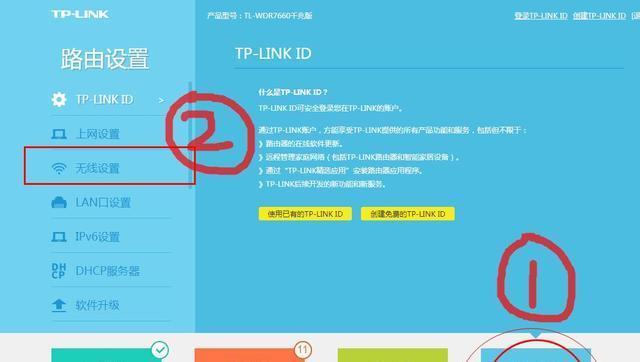
如何登录路由器管理页面
为了进行路由器的设置,首先需要登录路由器管理页面。打开浏览器,在地址栏输入路由器IP地址(通常为192.168.1.1或192.168.0.1),输入默认的用户名和密码即可进入管理页面。
修改路由器管理员密码
为了保证路由器安全,建议修改管理员密码。在管理页面中找到“系统工具”-“密码”选项,输入原始密码后输入新密码即可完成修改。
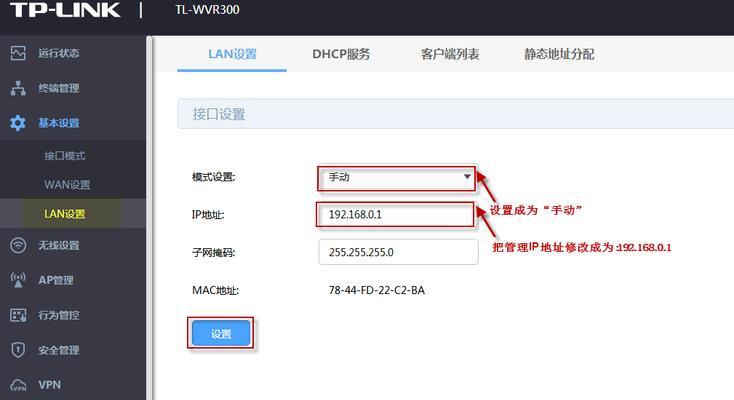
设置无线名称和密码
为了保护无线网络的安全性,建议设置无线名称和密码。在管理页面中找到“无线”-“基本设置”选项,可以设置无线名称和密码。
设置无线加密方式
在无线安全选项中,可以设置无线加密方式。建议选择WPA2-PSK/AES加密方式,这是目前最安全的加密方式。
设置无线信道
路由器默认的信道通常会受到干扰,导致网络速度变慢。在无线设置中,可以选择合适的信道,建议选择1、6、11等不重叠的信道。
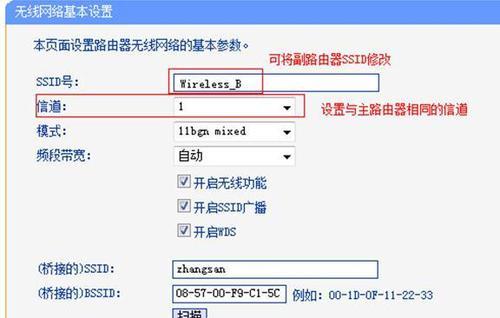
开启SSID广播
SSID是无线网络的名称,开启SSID广播可以让设备更容易连接无线网络。在无线设置中,找到SSID广播选项,将其开启即可。
设置DHCP
DHCP可以自动分配IP地址,建议将其开启。在DHCP设置中,可以设置起始IP地址、结束IP地址和租期等参数。
设置端口映射
端口映射可以让外网用户访问内网服务器。在端口映射设置中,选择需要映射的服务和端口号,并输入内网服务器的IP地址。
设置DMZ主机
如果有一台内网服务器需要暴露在外网上,可以将其设置为DMZ主机。在DMZ主机设置中,输入内网服务器的IP地址即可。
设置静态IP地址
如果需要给某一台设备分配固定的IP地址,可以在静态IP地址设置中完成。输入设备MAC地址和IP地址即可。
开启远程管理
如果需要远程管理路由器,可以在远程管理选项中开启。为了安全起见,建议设置一个高强度的密码。
开启UPnP
UPnP可以自动端口映射,为一些程序(如P2P下载)提供便利。在UPnP设置中,将其开启即可。
设置访问控制
访问控制可以限制某些设备的访问,提高网络安全性。在访问控制设置中,可以添加MAC地址,限制这些设备的访问。
备份路由器配置
为了避免路由器设置丢失,建议定期备份路由器配置。在系统工具中,可以找到备份/恢复选项,进行备份和恢复操作。
TP-Link路由器的设置较为简单,只要按照以上设置步骤进行设置,就可以让网络更稳定、更快速。同时,为了保障网络安全,也需要对路由器进行定期的维护和备份。
版权声明:本文内容由互联网用户自发贡献,该文观点仅代表作者本人。本站仅提供信息存储空间服务,不拥有所有权,不承担相关法律责任。如发现本站有涉嫌抄袭侵权/违法违规的内容, 请发送邮件至 3561739510@qq.com 举报,一经查实,本站将立刻删除。